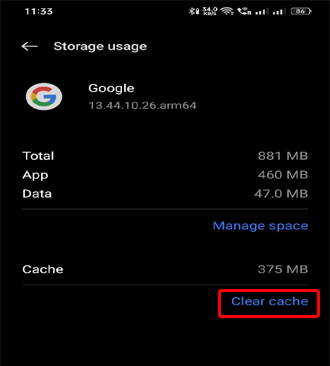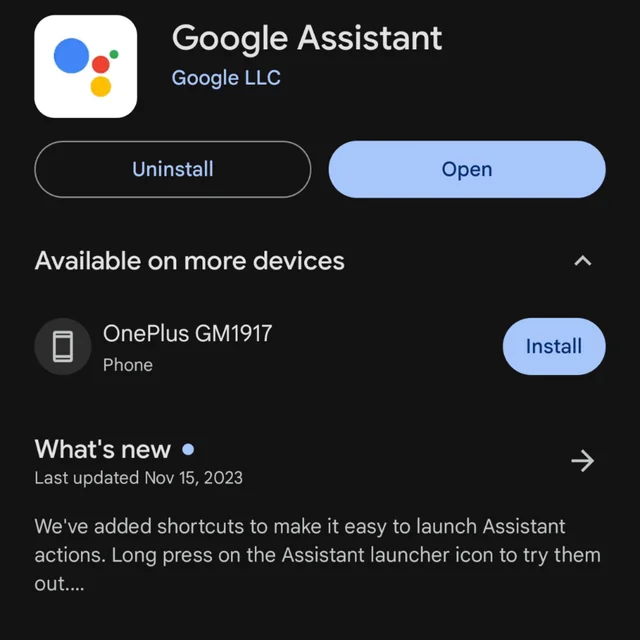Come sappiamo, Google Assistant offre un’ampia gamma di funzionalità, come l’impostazione di promemoria, la risposta a domande, il controllo di dispositivi smart home, ecc., che semplificano la nostra vita. Tuttavia, come tutta la tecnologia, non è esente da difetti. Un errore comune riscontrato dagli utenti è “Qualcosa è andato storto, riprova“. Ecco lo screenshot dell’errore:
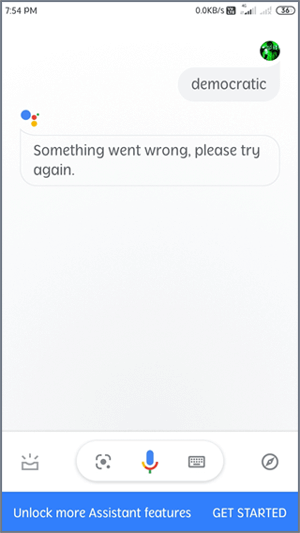
Quindi, se sei uno di questi utenti, non preoccuparti. Questo articolo approfondisce le cause, le conseguenze e le soluzioni per risolvere l’errore “Qualcosa è andato storto, riprova” di Google Assistant.
Per risolvi eventuali problemi relativi ad Android, raccomandiamo questo strumento:
Questo strumento efficace può risolvere problemi Android come loop di avvio, schermo nero, Android in muratura, ecc. In pochissimo tempo. Basta seguire questi 3 semplici passaggi:
- Scarica questa riparazione del sistema Android attrezzo (solo per PC) valutato Eccellente su Trustpilot.
- Avvia il programma e seleziona marca, nome, modello, paese/regione e operatore telefonico e fai clic Next.
- Segui le istruzioni sullo schermo e attendi il completamento del processo di riparazione.
Perché si verifica l’errore “Oops, qualcosa è andato storto” di Google Assistant?
Da problemi di connettività a difetti temporanei, ci sono diverse ragioni per questo errore. L’errore potrebbe verificarsi per le seguenti cause:
- Connessione di rete instabile
- Cache e dati di Google Assistant danneggiati
- App o sistema operativo di Google Assistant obsoleti
- Autorizzazione richiesta insufficiente.
Come risolvere Google Assistant Qualcosa è andato storto, Prova di nuovo l’errore?
Segui i suggerimenti e i trucchi per la risoluzione dei problemi di seguito per superare questa situazione:
Metodo 1: controlla la tua connessione Internet
Se non hai una connessione Internet stabile, potresti avere difficoltà a usare OK Google o Hey Google. Pertanto, assicurati che la tua connessione Internet sia stabile. Se stai usando dati mobili e sono lenti, passa al Wi-Fi o viceversa.
Leggi anche: OK Google non funziona: 7 soluzioni per la risoluzione dei problemi
Metodo 2: cancella la cache e i dati di Google Assistant
L’uso continuo di Google Assistant può essere la causa di tale errore. Assicurati di cancellare tempestivamente la cache di Google Assistant per evitare e gestire l’errore Google Assistant che non funziona o Google Assistant qualcosa è andato storto, riprova. Segui attentamente le istruzioni sottostanti per cancellare la cache dell’app Google Assistant:
- Vai all’app Impostazioni >> tocca App o Gestione app
- Scorri verso il basso l’elenco delle app e scegli Google.
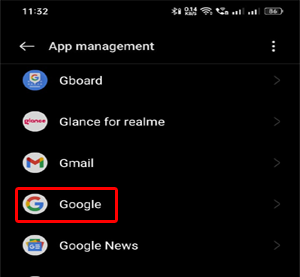
- Dopodiché, tocca l’opzione Archiviazione >> Cancella dati e Cancella cache.
Metodo 3: cambia la lingua dell’Assistente
Un’altra soluzione che puoi provare per risolvere questo problema è cambiare la lingua dell’Assistente. Ciò aiuterà la tua app Google Assistant a funzionare perfettamente. Per farlo, segui questi passaggi:
- Per prima cosa, vai alle impostazioni dell’Assistente >> impostazioni della lingua.
- Quindi, cambia la lingua in un’altra lingua
- Ora, cambia di nuovo la lingua nella lingua scelta.
Questo è tutto.
Metodo 4: aggiorna Google Assistant
L’utilizzo di un Google Assistant obsoleto può causare vari problemi e qualcosa è andato storto è uno di questi. Assicurati di utilizzare l’app Google Assistant aggiornata per risolvere tali problemi e migliorare la funzionalità dell’app.
Passaggi da seguire per aggiornare l’app:
- Vai su Play Store >> Profilo.
- Scegli Gestisci app e dispositivi >> tocca Aggiornamenti disponibili.
- Individua Google Assistant Se è disponibile un aggiornamento, tocca il pulsante Aggiorna per installarlo.
Metodo 5: concedi l’autorizzazione necessaria per risolvere il problema di Google Assistant Qualcosa è andato storto, riprova
Come qualsiasi altra applicazione, Google Assistant richiede l’autorizzazione da parte tua. Per verificare se Google Assistant ha tutte le autorizzazioni richieste o meno, segui i passaggi seguenti:
- Sul tuo Android, vai su Impostazioni.
- Tocca la sezione App o Gestione app.
- Scorri verso il basso nell’elenco delle app e scegli Google Assistant.
- Quindi, tocca Autorizzazioni.
- Controlla e assicurati di avere tutte le autorizzazioni.
- Riavvia l’app.
Metodo 6: reimpostazione di Google Assistant
Molti utenti hanno segnalato che la reimpostazione dell’app Google Assistant ha funzionato per loro. Poiché stai riscontrando lo stesso messaggio di errore, prendi in considerazione la possibilità di reimpostarla.
Per farlo, vai su Impostazioni app > Google Assistant > Reimposta Google Assistant. Una volta fatto, dovrai configurarlo di nuovo.
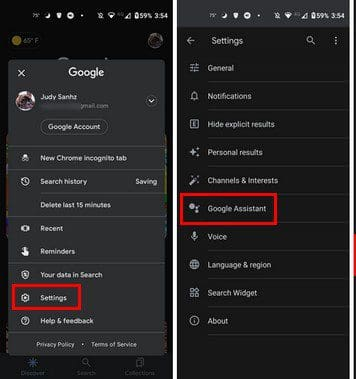
Leggi anche: Risolvi il problema del widget Google At A Glance che non funziona
Metodo 7: aggiorna il sistema operativo Android
Come già accennato nelle cause, l’esecuzione di una versione obsoleta del sistema operativo può causare questo errore. Assicurati che il sistema operativo del tuo dispositivo sia aggiornato. Gli aggiornamenti software spesso contengono correzioni di bug e miglioramenti che possono risolvere problemi di compatibilità.
Segui attentamente i passaggi seguenti per farlo:
- Avvia Impostazioni sul tuo telefono.
- Quindi, tocca Aggiornamento software.
- Ora, controlla gli aggiornamenti disponibili.
- Se è disponibile un aggiornamento, tocca il pulsante Scarica ora per installarlo.
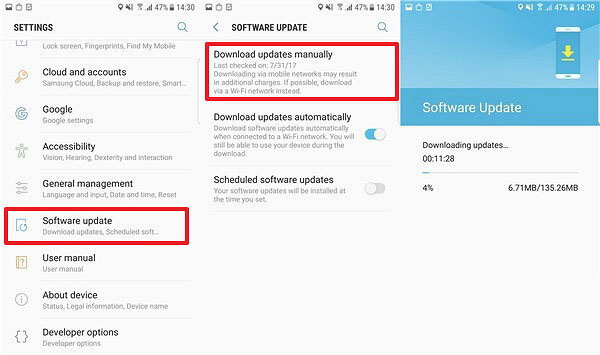
Consigliato: utilizza Android Riparazione per correggere errori e problemi Android
Quando si tratta di correggere errori e problemi del sistema Android, niente può essere migliore di Android Riparazione Attrezzo.
Questo programma può risolvere molti altri problemi Android, come la schermata nera della morte, il blocco del ciclo di avvio, l’arresto anomalo delle app, ecc. Inoltre, supporta un’ampia gamma di telefoni Android. Quindi, non importa quale marca possiedi, ti copre le spalle. La sua semplice interfaccia semplifica la navigazione in-app per gli utenti.
Devi solo scaricare questo software e seguire le istruzioni della guida qui.

Note: Si consiglia di scaricare e utilizzare il software solo sul desktop o laptop. Il software non funziona sui telefoni cellulari.
Domande frequenti:
Una connettività di rete debole può causare l'interruzione del funzionamento di Google Assistant.
Nei dispositivi Android, troverai le impostazioni ‘Ok Google’ o ‘Google Assistant’ andando su Impostazioni >> Lingua e immissione >> Tastiera virtuale >> Google Voice Typing, quindi tocca Voice Match.
Sì, puoi reimpostare Google Assistant andando su Impostazioni > Google Assistant > Reimposta Google Assistant.
Se hai limitato l'uso del microfono su un telefono Android, Google Assistant non riesce a sentire o a funzionare. Cosa causa l'interruzione del funzionamento di Google Assistant?
Dove sono le impostazioni di Google Assistant?
Posso reimpostare Google Assistant?
Perché Google Assistant non funziona su Android Auto?
Per riassumere
Google Assistant qualcosa è andato storto, riprova è un errore frustrante. Comprendere le potenziali cause e implementare le soluzioni funzionanti menzionate qui può garantire un’esperienza più fluida e affidabile con il loro assistente virtuale.
Continua a seguirci su Twitter & Facebook per altri blog correlati e resta aggiornato sui post recenti.

James Leak is a technology expert and lives in New York. Previously, he was working on Symbian OS and was trying to solve many issues related to it. From childhood, he was very much interested in technology field and loves to write blogs related to Android and other OS. So he maintained that and currently, James is working for it.androiddata-recovery.com where he contribute several articles about errors/issues or data loss situation related to Android. He keeps daily updates on news or rumors or what is happening in this new technology world. Apart from blogging, he loves to travel, play games and reading books.